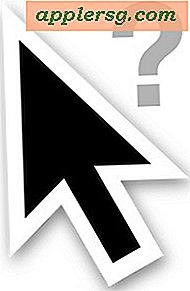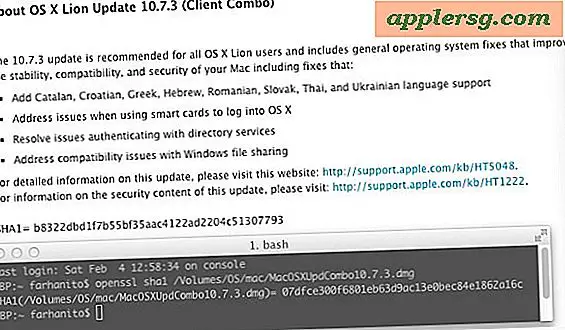Come creare report personalizzati in Access
Microsoft Access consente agli utenti di creare report personalizzabili che si espandono sui modelli già forniti nel programma. Puoi fare cose come aggiungere un calendario a un rapporto finito o inserire una casella di testo per abbellire un documento. Access ti dà anche la possibilità di riunire i dati di più di una tabella. Se capisci come utilizzare la funzionalità Strumento di report in Access, puoi creare report personalizzati in Access con poco sforzo.
Passo 1
Avvia Microsoft Access. Trova la query o la tabella che contiene le informazioni da cui desideri creare il tuo report personalizzato. Per eseguire questa operazione, vai al riquadro di navigazione situato nella parte destra dello schermo. Quindi, scegli la query o l'elemento della tabella con cui vuoi lavorare.
Passo 2
Fare clic sull'opzione "Crea". Fare clic con il mouse su "Report" sotto "Report". Questo ti permette di vedere il contenuto del tuo rapporto.
Passaggio 3
Fai clic su "Personalizzato". Quindi, fai clic su "Seleziona" e "Nuovo" in "Rapporti personalizzati". Fare clic su "Calendario mensile" e "Invio".
Memorizza il rapporto appena creato. Fare clic sulla funzione "Office" e selezionare l'opzione "Salva". Assegna un titolo al tuo rapporto e fai clic sul tasto "Invio" sul tuo computer.